echart点击事件对比
背景: echart柱线图点击获取信息联动其他图形,高亮点击文本
语言环境: vue3
常规
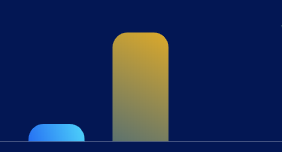
on('click', (p)=>{})
p打印根据需求直接或者名称、数据序列等信息,直观
缺点: 图形过小时无法点击到
注:chartInstance 是echart实例
chartInstance.off('click') chartInstance.on('click', (p) => { clickName.value = p.name console.log(p.name, p.dataIndex) ...获取需要处理逻辑的内容,比如名称,用来高亮文本;数据系列,用来高亮柱子 // 触发更新 chartInstance.dispatchAction({ type: 'dataZoom', dataIndex: 0, seriesIndex: 0 }) })
实际
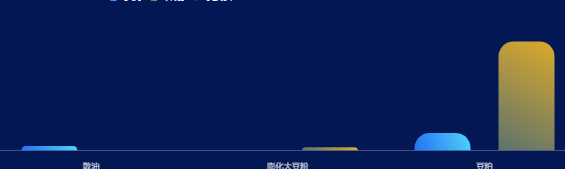
由于数据过小或者对比过大,导致无法点到想点的柱子
用getZr()解决
chartInstance.getZr().off('click') chartInstance.getZr().on('click', params => { const pointInPixel = [params.offsetX, params.offsetY] if (chartInstance.containPixel('grid', pointInPixel)) { // 执行代码 let xIndex = chartInstance.convertFromPixel({ seriesIndex: 0 }, pointInPixel)[0] // x轴对应的index,把[0] 改为[1] 获取是y轴对应index,针对倒放图 let op = chartInstance.getOption() // 获取opton,这里我演示是高亮文本,所以需要option去获取x轴对应的名称,其实也可以根据index去高亮 console.log(op.xAxis[0].data[xIndex]) // 对应x轴名称
clickName = op.xAxis[0].data[xIndex]
// 触发更新 chartInstance.dispatchAction({ type: 'dataZoom', dataIndex: 0, seriesIndex: 0 }) } })
x轴高亮文本代码
xAxis
axisLabel: { show: true, color: (val, index) => { // console.log('color', val) return val === clickName.value || (clickName.value === '' && index === 0) ? 'yellow' : 'rgba(255,255,255,0.8)' } },
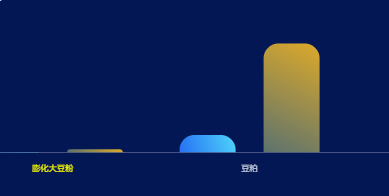
缺点
tooltip: { triggerOn: 'click', // getZr()点击事件会导致无法显示弹窗 },
解决: triggerOn改为空 或 mousemove
完~
每次都要去翻以前代码 还是记一下方便查阅 😄
====追加
高亮实现方式第二种,更新方式是setOption
用过修改data里面样式设置
let clickName = '' const yData = option.yAxis.data this.myChart.on('click', params => { if (clickName === yData[params.dataIndex]) { // 取消高亮 option.yAxis.data = yData _this.myChart.setOption(option, true) return } // console.log('hh2', params) const arr = [] for (let i = 0; i < yData.length; i++) { if (params.dataIndex === i) { // _this.activeName = yData[i] clickName = yData[i] arr[i] = { value: yData[i], textStyle: { color: '#06FEFE' } } } else { arr[i] = yData[i] } } option.yAxis.data = arr this.myChart.setOption(option, true) })



